教育事業部の事業内容 演劇、音楽のタレント並びに作詞家、作曲家、編曲家等アーティストの育成及びマネージメント、コンピュータ教室の経営等を行っています。
blender Detail
オープンソース 3Dソフト Blender オンラインマニュアル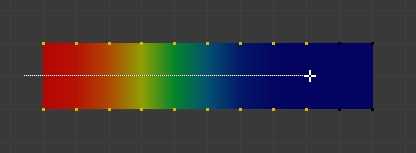
~blender Sections | Sculpting & Painting | Weight Paint | Weight Paint Tools
ウェイト ペイント ツール
描画
オブジェクトに指定されたウェイトをペイントします。
ブレンド
ブラシのブレンド モードは、ペイント中にウェイト値が頂点グループに適用される方法を定義します。
ミックス
このブレンド モードでは、ウェイト値は、メッシュの同じ場所に十分な長さペイントすると最終的に到達するターゲット ウェイトを定義します。また、強度は、ターゲット ウェイトに配置する必要があるストロークの数を決定します。強度 = 1.0 の場合、ターゲット ウェイトはすぐにペイントされ、ウェイト = 0.0 の場合、ブラシは何も行わないことに注意してください。
追加
このブレンド モードでは、指定されたウェイト値が頂点ウェイトに追加されます。強度は、ストロークごとに追加されるウェイトの割合を決定します。ただし、ブラシは 1.0 を超えるウェイト値をペイントしません。
減算
このブレンド モードでは、指定されたウェイト値が頂点ウェイトから減算されます。強度は、ストロークごとに削除されるウェイトの割合を決定します。ただし、ブラシは 0.0 未満のウェイト値をペイントしません。
明るくする
このブレンド モードでは、指定されたウェイト値がターゲット ウェイトとして解釈されます。ミックス ブレンド モードと非常に似ていますが、ターゲット ウェイトより低いウェイトのみが影響を受けます。ターゲット ウェイトより高いウェイトは変更されません。
暗くする
このブレンド モードは明るくするブレンド モードと非常に似ていますが、ターゲット ウェイトより高いウェイトのみが影響を受けます。ターゲット ウェイトより低いウェイトは変更されません。
乗算
頂点ウェイトを指定されたウェイト値で乗算します。これは減算に似ていますが、削除されるウェイトの量はウェイト値自体によって決まります。
ぼかし
隣接する頂点のウェイトを滑らかにします。このモードではウェイト値は無視されます。強度によってスムージングが適用される程度が決まります。
ぼかし
隣接する頂点のウェイトを滑らかにします。このモードではウェイト値は無視されます。強度によってスムージングが適用される程度が決まります。
平均
ブラシの下のすべてのウェイトの平均結果ウェイトをペイントしてウェイトを滑らかにします。
スミア
ブラシの下のウェイトをつかんで「ドラッグ」することでウェイトをぼかします。これは、指でペイントするツールとして考えることができます。
グラデーション
線形/放射状のウェイト グラデーションを適用します。これは、ウェイトの段階的な変化をペイントするのが難しい場合に便利です。選択した頂点のウェイトを、選択していない頂点とブレンドします。
ウェイト
グラデーションは現在選択されているウェイト値から始まり、ブレンドされて消えていきます。
強度
低い値を使用すると、グラデーションが既存のウェイトと混ざり合います (ブラシの場合と同様)。
タイプ
グラデーションの形状。
線形:
直線を形成するグラデーションを作成します。Shift キーを押しながら左クリックしてドラッグします。
放射状:
円を形成するグラデーションを作成します。Shift キーを押しながら Alt キーを押しながら左クリックしてドラッグします。
サンプル
ウェイト
ブラシのウェイトを、カーソルの下で選択されたウェイトに設定します。サンプルされたウェイトは、ツール設定に表示されます。
頂点グループ
カーソルの下にある、選択可能な頂点グループのリストを表示します。
注釈
フリーハンド注釈を描画します。
注釈線
直線注釈を描画します。
注釈多角形
多角形注釈を描画します。
注釈消しゴム
以前に描画した注釈を消去します。
描画
オブジェクトに指定されたウェイトをペイントします。
ブレンド
ブラシのブレンド モードは、ペイント中にウェイト値が頂点グループに適用される方法を定義します。
ミックス
このブレンド モードでは、ウェイト値は、メッシュの同じ場所に十分な長さペイントすると最終的に到達するターゲット ウェイトを定義します。また、強度は、ターゲット ウェイトに配置する必要があるストロークの数を決定します。強度 = 1.0 の場合、ターゲット ウェイトはすぐにペイントされ、ウェイト = 0.0 の場合、ブラシは何も行わないことに注意してください。
追加
このブレンド モードでは、指定されたウェイト値が頂点ウェイトに追加されます。強度は、ストロークごとに追加されるウェイトの割合を決定します。ただし、ブラシは 1.0 を超えるウェイト値をペイントしません。
減算
このブレンド モードでは、指定されたウェイト値が頂点ウェイトから減算されます。強度は、ストロークごとに削除されるウェイトの割合を決定します。ただし、ブラシは 0.0 未満のウェイト値をペイントしません。
明るくする
このブレンド モードでは、指定されたウェイト値がターゲット ウェイトとして解釈されます。ミックス ブレンド モードと非常に似ていますが、ターゲット ウェイトより低いウェイトのみが影響を受けます。ターゲット ウェイトより高いウェイトは変更されません。
暗くする
このブレンド モードは明るくするブレンド モードと非常に似ていますが、ターゲット ウェイトより高いウェイトのみが影響を受けます。ターゲット ウェイトより低いウェイトは変更されません。
乗算
頂点ウェイトを指定されたウェイト値で乗算します。これは減算に似ていますが、削除されるウェイトの量はウェイト値自体によって決まります。
ぼかし
隣接する頂点のウェイトを滑らかにします。このモードではウェイト値は無視されます。強度によってスムージングが適用される程度が決まります。
ぼかし
隣接する頂点のウェイトを滑らかにします。このモードではウェイト値は無視されます。強度によってスムージングが適用される程度が決まります。
平均
ブラシの下のすべてのウェイトの平均結果ウェイトをペイントしてウェイトを滑らかにします。
スミア
ブラシの下のウェイトをつかんで「ドラッグ」することでウェイトをぼかします。これは、指でペイントするツールとして考えることができます。
グラデーション
線形/放射状のウェイト グラデーションを適用します。これは、ウェイトの段階的な変化をペイントするのが難しい場合に便利です。選択した頂点のウェイトを、選択していない頂点とブレンドします。
ウェイト
グラデーションは現在選択されているウェイト値から始まり、ブレンドされて消えていきます。
強度
低い値を使用すると、グラデーションが既存のウェイトと混ざり合います (ブラシの場合と同様)。
タイプ
グラデーションの形状。
線形:
直線を形成するグラデーションを作成します。Shift キーを押しながら左クリックしてドラッグします。
放射状:
円を形成するグラデーションを作成します。Shift キーを押しながら Alt キーを押しながら左クリックしてドラッグします。
サンプル
ウェイト
ブラシのウェイトを、カーソルの下で選択されたウェイトに設定します。サンプルされたウェイトは、ツール設定に表示されます。
頂点グループ
カーソルの下にある、選択可能な頂点グループのリストを表示します。
注釈
フリーハンド注釈を描画します。
注釈線
直線注釈を描画します。
注釈多角形
多角形注釈を描画します。
注釈消しゴム
以前に描画した注釈を消去します。
blender Child Images
blender Images
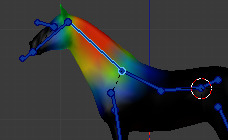
~blender Sections | Sculpting & Painting | Weight Paint | Introduction
はじめに
頂点グループには、非常に多くの関連頂点が存在する可能性があり、したがって、多数の重み (割り当てられた頂点ごとに 1 つの重み) が存在する可能性があります。重みペイントは、非常に直感的な方法で大量の重み情報を維持する方法です。
これは主にメッシュのリギングに使用され、頂点グループはメッシュに対する相対的なボーンの影響を定義するために使用されます。ただし、パーティクル放出、ヘア密度、多くのモディファイア、シェイプ キーなどの制御にも使用されます。
重みペイント モードの頂点グルー ... 続き
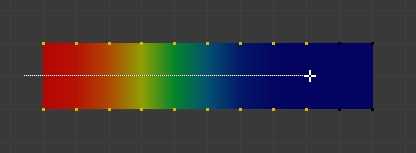
~blender Sections | Sculpting & Painting | Weight Paint | Weight Paint Tools
ウェイト ペイント ツール
描画
オブジェクトに指定されたウェイトをペイントします。
ブレンド
ブラシのブレンド モードは、ペイント中にウェイト値が頂点グループに適用される方法を定義します。
ミックス
このブレンド モードでは、ウェイト値は、メッシュの同じ場所に十分な長さペイントすると最終的に到達するターゲット ウェイトを定義します。また、強度は、ターゲット ウェイトに配置する必要があるストロークの数を決定します。強度 = 1.0 の場合、ターゲット ウェイトはすぐにペイントされ、ウ ... 続き

~blender Sections | Sculpting & Painting | Weight Paint | Tool Settings
ツール設定
ブラシ
ブラシ設定
対称性
オプション ... 続き
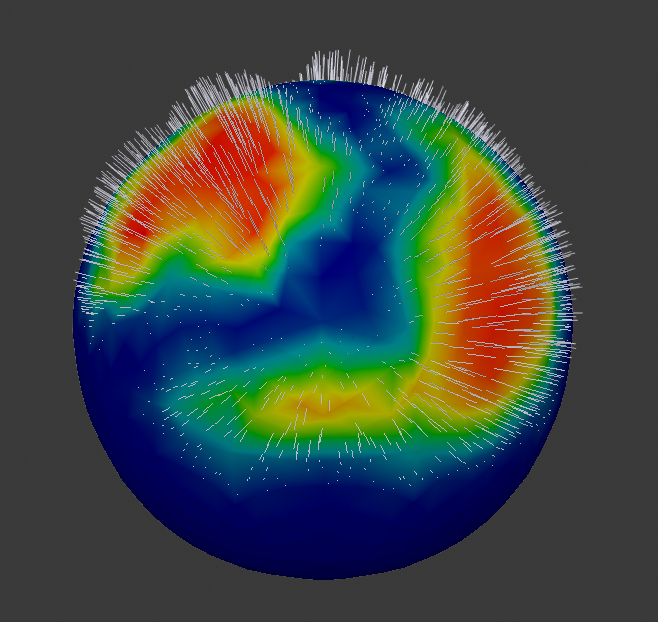
~blender Sections | Sculpting & Painting | Weight Paint | Using Vertex Groups
頂点グループの使用
ボーンの頂点グループ
これはウェイト ペイントの主な用途の 1 つです。Blender にウェイトを自動生成させることもできますが (スキニングのセクションを参照)、特にジョイント周辺では、ウェイトを微調整したり、最初から作成したりすることもできます。
手順は次のとおりです:
アーマチュアを選択し、Ctrl + Tab を押してポーズ モードにします。
トップ バーで [編集] ‣ [オブジェクト モードのロック] のチェックがオフになっていることを確認しま ... 続き
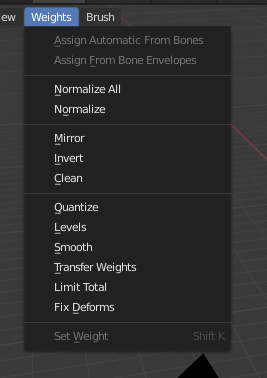
~blender Sections | Sculpting & Painting | Weight Paint | Editing
編集
Blender には、ウェイト ペイント用のヘルパー ツール セットが用意されています。
サブセット オプション
一部のツールには、サブセット フィルターが用意されており、特定の頂点グループのみに機能を制限することができます (ツールの呼び出し後に表示される [最後の操作を調整] パネル内)。次のオプションがあります:
アクティブ グループ
選択したポーズ ボーン
変形ポーズ ボーン
すべてのグループ
すべてのツールは、頂点選択マスキングおよび面選択マスキングでも機能し ... 続き